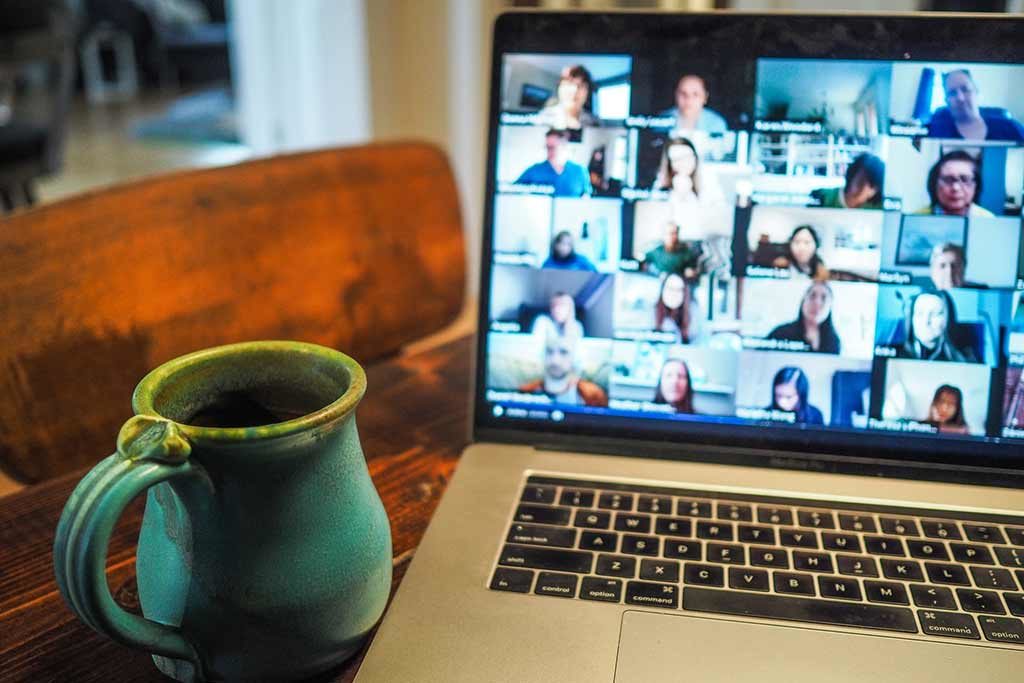お役立ち情報
ZOOM(ズーム)の偽物現る!? 本物そっくりのサイトに要注意!【2022年7月29日更新】
良かったら”♥”を押してね!

▼「zoomgov.com」について知りたい方は以下の記事をご参照ください。
関連記事
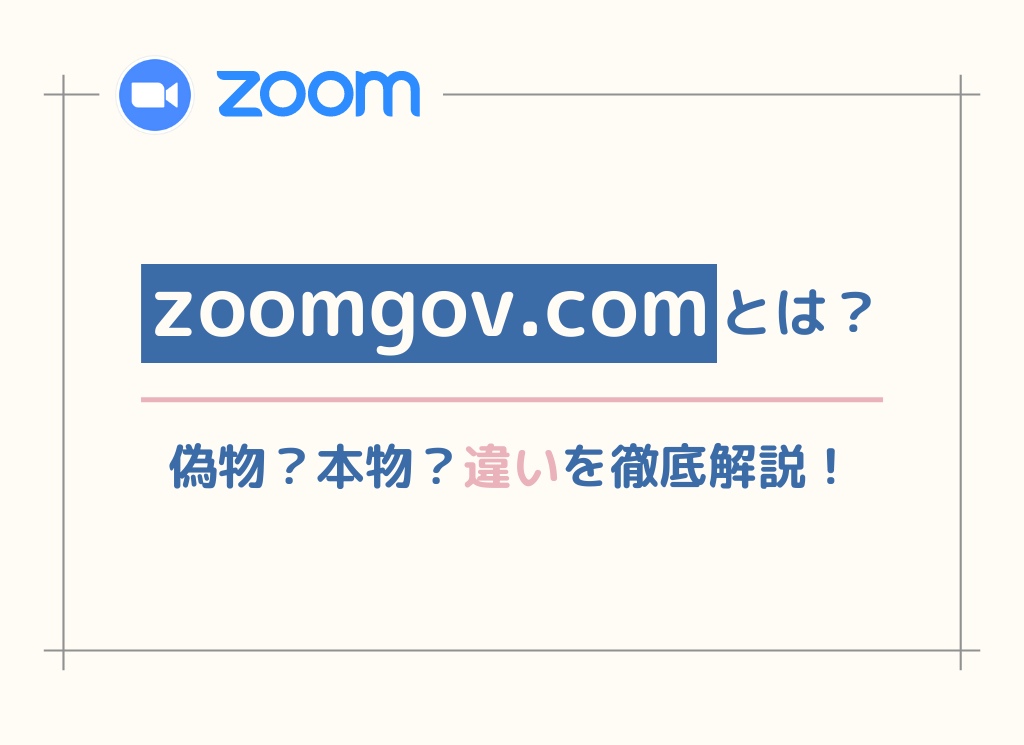
zoomgov.comとは偽物?本物?通常のZOOMとの違い
さて、前回までZoomについての概要・機能・セキュリティ対策などをお伝えしてきました。
しかし、実はZoomには偽物のようなアプリが存在していることをみなさんはご存知でしょうか?今回はZoomの偽物アプリとは一体何なのか、その概要と被害にあわないための対策をお伝えできればと思います。
※2020年5月13日の記事に2022年7月29日 追記を行いました。
目次
ZOOM(ズーム)の偽物とは
現在ZOOMの偽物が出回っており、独立行政法人IPA (情報処理推進機構) が注意喚起をしています。では、偽物のZOOMは一体どういった特徴があり、どんな被害を及ぼすのか一緒に見ていきましょう。
いきなり警告が表示される
偽物のZOOMを起動すると、警告音がいきなり鳴り、「あなたのPCがウィルスに感染しています」というナレーションが流れて、画面に表示されているフリーダイヤルに連絡するように誘導されます。
しかし、この 「PCがウィルスに感染しています 」という警告は嘘なので心配になっても、表示されている番号に電話はしない方が良さそうです。
金銭をだまし取るのが目的
では、もし万が一その番号に電話をしてしまった場合はどうなるでしょうか。
結論からお伝えすると、電話でのサポートを行った料金を不当に請求されてしまいます。もちろんそもそもの警告が嘘なので請求金額を払う必要はありませんが、これを信じ込んで請求金額を支払ってしまった方もいるようです。
払わなくて良いとはいえ、こういった詐欺的なプログラムが仕込まれている偽物のZOOMはしっかりと見抜いて、安心して本物のZOOMを使いたいですよね。
では、どうすれば偽物のZOOMと本物ZOOMを見分けることができるのでしょうか。
偽物のZOOMと本物のZOOMを見分ける方法

URLを確認する【2022年7月29日更新】
まず、偽物のZOOMのホームページはデザインだけではパっと見て本物のZOOMのページとの見分けが付きません。そのためURLを確認することが重要だと言えるでしょう
日本版のZOOM公式サイトのURLは、
https://zoom.us/jp-jp/meetings.html です。
(表示のされ方は zoom.us/jp-jp/meetings.html になってる場合もあります)
【2022年7月29日更新】
現在は「https://zoom.us/jp-jp/meetings.html」にアクセスすると
「https://explore.zoom.us/ja/products/meetings/」に転送されます。
こちらも公式URLなのでご安心ください。
公式サイトのURLは
https://explore.zoom.us/ja/products/meetings/
https://zoom.us/
の2つです。下の「us」のほうは、ZOOMの公式YouTubeチャンネルやFacebookからもリンクされているURLです。
ZOOMのトップページを開いたらまず上記のURLになっているかどうか確認してみてください。(下記画像参照)

「zoomgov.com」について知りたい!という方は、以下の記事をご参照ください。
zoomgov.comとは偽物?本物?通常のZOOMとの違い
インストールの際に発行元で見分ける
また、もし偽物のZOOMをダウンロードしてしまってもインストール時に見分けることができます。インストーラーを起動した時に、
発行元が 「Zoom Video Communicathions,inc.」となっていれば正規のZOOMですのでご安心ください。別の発行元が表示されていた場合はインストールは直ちに中止すると良いでしょう。
誤って偽物のZOOMをインストールしてしまったら
偽物のZOOMをアンインストールする
誤って偽物のZOOMをダウンロードした場合はそのまま放置せず、直ちにアンインストールすることをオススメします。
ただし、偽物のZOOMアプリを起動してしまうと、画面が動かなくなってしまう場合が多くあります。もしそうなった場合は落ち着いて電源を落とし、再度起動後にアンインストールを行うと良いでしょう。
再起動しても警告画面が消えない場合
もしパソコンを再起動しても警告表示が消えない場合はキーボードでのアプリの強制終了が有効です。キーボード上にある「Alt」と「F4」の両方を同時に押しながら、画面上に出ているダイアログの「OK」をクリックすると警告表示を出しているアプリを終了させることができます。
まとめ
ここまで偽物のZOOMの概要とその対策についてお伝えしてきました。
今回のZOOMに限らず、インターネット上での詐欺行為は他のサイトを騙(かた)った手口が非常に多くあります。
自分は大丈夫だと過信せずに、日ごろからサイトのURL、インストールの発行元などが信頼できるかどうかを気を付けておき、今回ご紹介したZOOMを騙ったケース以外のネット被害にも合わないようにすることが重要だと言えそうです。
そう言った点に気を付けながら、便利なツールとして利用していきたいですね。
※個人の利用で、ZOOMの操作方法やその他ご質問は、
ZOOMヘルプセンターを参照ください
↓
https://support.zoom.us/hc/ja
※企業でオンラインとしてホームページと連携した活用を
お考えの場合は、こちらにご連絡ください
WWGお問合せフォーム https://wwg.co.jp/contact
<ホームページ制作だけでなく、+αで WWGが お手伝い>
当社WWG(ダブル・ダブル・ジー) 企画開発部でも、今回ご紹介したZOOMを活用したオンライン打ち合わせを行っています。
↓
コチラのページも参照ください https://wwg.co.jp/strategy/
また今回ご紹介したような、ネット上のセキュリティ対策についても幅広くご相談を承っています。些細な事からでも構いませんので下記までお気軽にご相談ください。
 WWGスペース 名古屋のホームページ制作会社が発信するオウンドメディア
WWGスペース 名古屋のホームページ制作会社が発信するオウンドメディア